Izmēģiniet mūsu speciālistu ieteiktos risinājumus trūkstošajam amtlib.dll failam
- Lai novērstu kaitīgu failu lejupielādi savā datorā, lejupielādējiet Microsoft C++ tālākizplatāmo programmu no Microsoft vietnes.
- Regulāri pārbaudiet, vai datorā nav vīrusu un aizdomīgu failu, lai uzlabotu datora drošību.
- Kļūdu labotāji, piemēram, Fortect, var novērst trūkstošo amtlib.dll kļūdu bez problēmu novēršanas.
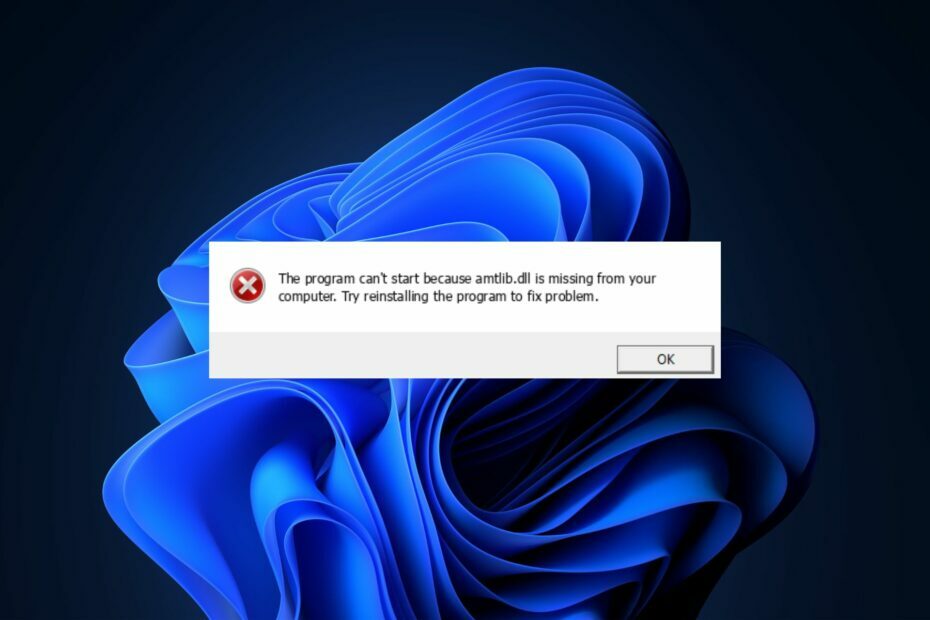
XINSTALĒT, NOklikšķinot uz LEJUPIELĀDES FAILA
Šis rīks aizstās bojātos vai bojātos DLL ar to funkcionālajiem ekvivalentiem, izmantojot tam paredzēto repozitoriju, kurā ir oficiālās DLL failu versijas.
- Lejupielādējiet un instalējiet Fortect datorā.
- Palaidiet rīku un Sāciet skenēšanu lai atrastu DLL failus, kas varētu izraisīt datora problēmas.
- Ar peles labo pogu noklikšķiniet uz Sāciet remontu lai aizstātu bojātos DLL ar darba versijām.
- Fortect ir lejupielādējis 0 lasītāji šomēnes.
Fails amtlib.dll ir būtisks komponents lielākajai daļai Windows lietojumprogrammu. Dažkārt, mēģinot palaist Windows lietojumprogrammas, var rasties kļūda amtlib.dll, kas trūkst.
Šajā rakstā mēs īsi apspriedīsim kļūdu amtlib.dll, tās cēloņus un sniegsim darbības, kas palīdzēs novērst kļūdu.
- Kāpēc trūkst faila amtlib.dll?
- Ko darīt, ja trūkst faila amtlib.dll?
- 1. Izmantojiet DLL fiksatoru
- 2. Pārinstalējiet Microsoft Visual C++ Redistributable
- 3. Skenējiet vīrusus un ļaunprātīgu programmatūru
- 4. Pārinstalējiet programmu
- 5. Palaidiet sistēmas failu pārbaudītāja utilītu
Kāpēc trūkst faila amtlib.dll?
Tālāk ir norādīti daži no biežākajiem amtlib.dll trūkuma kļūdas cēloņiem.
- Vīrusi un ļaunprātīga programmatūra – Viens no biežākajiem kļūdu cēloņiem sistēmā Windows ir vīrusu klātbūtne. Ja jūsu dators ir inficēts ar vīrusu, tas var izraisīt amtlib.dll trūkuma kļūdu.
- Reģistra problēmas – Nepareizi reģistra ieraksti mēdz izraisīt daudz kļūdu operētājsistēmā Windows. Ja amtlib.dll ieraksts ir nepareizs vai nederīgs reģistrā, tas var izraisīt amtlib.dll trūkstošo kļūdu.
- Nepareizas programmas instalācijas – Instalējot lietojumprogrammu datorā, varat izraisīt vairākas kļūdas, ja instalēšana ir neveiksmīga. Ja tiek parādīta kļūda amtlib.dll, iespējams, lietotne nebija pareizi instalēta.
Ko darīt, ja trūkst faila amtlib.dll?
1. Izmantojiet DLL fiksatoru
Operētājsistēmas Windows kļūdas var atrisināt, veicot traucējummeklēšanu vai izmantojot trešās puses labošanas rīku. Tomēr, tā kā amtlib.dll ir sistēmas DLL fails, jums būs 100% garantija, ka kļūda tiks novērsta, izmantojot labošanas rīkus, salīdzinot ar problēmu novēršanu.
The labākie DLL remonta rīki var palīdzēt atrisināt datora kļūdas, skenējot datora vispārējo statusu, identificējot kaitīgus un bojātus failus, kļūdainas sistēmas konfigurācijas un daudz ko citu.
2. Pārinstalējiet Microsoft Visual C++ Redistributable
- Nospiediet Windows taustiņu, ierakstiet pārlūkprogrammas nosaukumu un nospiediet Ievadiet.
- Pārlūkprogrammas meklēšanas logā pārejiet uz oficiālā Microsoft tālākizplatāmā lapa.

- Ritiniet vietni, lai atrastu lejupielādes saites, noklikšķiniet uz jebkura no atbilstošajiem x86 un x64 attiecīgi 32 bitu un 64 bitu Windows.
- Lejupielāde sāksies automātiski, pagaidiet, līdz fails ir pilnībā lejupielādēts, un noklikšķiniet uz .exe failu, lai palaistu instalēšanas vedni.
- Izpildiet ekrānā redzamos norādījumus, lai pabeigtu instalēšanu.
Pirms Microsoft C++ Redistributable lejupielādes ir svarīgi zināt sava datora arhitektūru, t.i., 32 bitu vai 64 bitu; tas neļaus lejupielādēt nepareizu DLL failu.
3. Skenējiet vīrusus un ļaunprātīgu programmatūru
- Nospiediet Windows taustiņu, ierakstiet Windows Security, un nospiediet Ievadiet.
- Nākamajā logā noklikšķiniet uz Aizsardzība pret vīrusiem un draudiem, un noklikšķiniet Skenēšanas opcijas saskaņā Pašreizējie draudi opciju.

- Izvēlieties Pilnā skenēšana un noklikšķiniet uz Skenēt tagad pogu, lai sāktu vīrusu skenēšanu.

- Pagaidiet, līdz skenēšana ir pabeigta, restartējiet datoru un pārbaudiet, vai kļūda ir novērsta.
4. Pārinstalējiet programmu
- Nospiediet Windows taustiņš + es lai atvērtu Iestatījumi lietotne.
- Izvēlieties Lietotnesun noklikšķiniet uz Instalētās lietotnes.
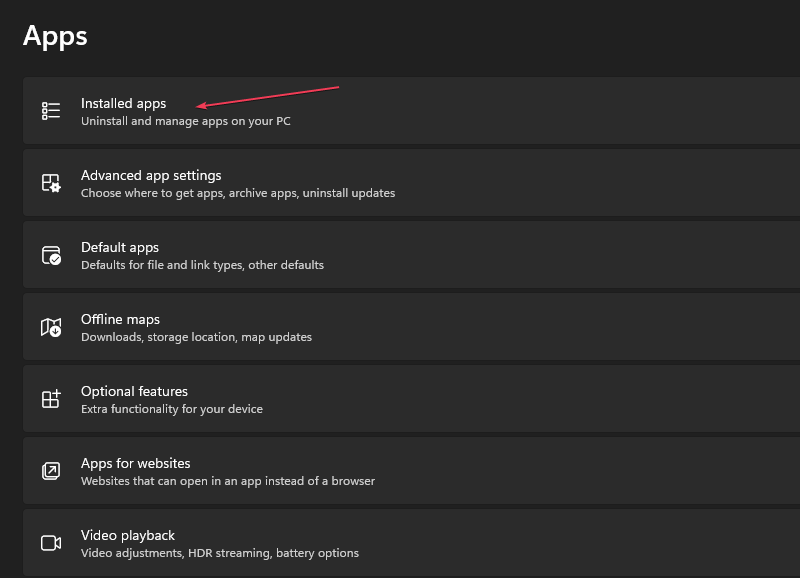
- Noklikšķiniet uz Programma vai lietotne aktivizējot amtlib.dll trūkstošo kļūdu, atlasiet opciju ikonaun noklikšķiniet uz Atinstalēt.

Pēc lietotnes dzēšanas no datora jums būs atkārtoti jāinstalē lietotne, lai pārbaudītu, vai kļūda ir novērsta. Atkarībā no lietojumprogrammas veida varat lejupielādējiet lietotni no Microsoft veikala vai izmantojot lietojumprogrammas vietni.
- Libwinpthread-1.dll nav atrasts vai trūkst [Labot]
- Windows 11: peles jutība turpina mainīties? Lūk, labojums
- Nospiediet Windows taustiņu, ierakstiet cmdun atlasiet Izpildīt kā administratoram.
- Klikšķis Jā lai piešķirtu lietotnei administratīvo piekļuvi Lietotāja konta kontrole logs.
- Kad tiek atvērta komandu uzvedne, ierakstiet tālāk norādīto un nospiediet Ievadiet:
sfc /scannow
- Pagaidiet, līdz skenēšana ir pabeigta, un restartējiet datoru, lai pārbaudītu, vai kļūda joprojām pastāv.
Trūkstošā amtlib.dll kļūda ir līdzīga lielākajai daļai DLL trūkst kļūdu operētājsistēmā Windows 10. Kļūdas atrisināšana ir diezgan vienkārša, un salīdzinājumā ar sarežģītākām Windows kļūdām tā nav saistīta ar daudzām tehniskajām niansēm.
Ja ievērojāt mūsu ceļvedi, jums vajadzētu būt iespējai ātri atbrīvot datoru no amtlib.dll kļūdas.
Turklāt, ja jums ir alternatīvas darbības, kas palīdzēja novērst kļūdu pagātnē, varat mums par to ziņot komentāros.
Vai joprojām ir problēmas?
SPONSORĒTS
Ja iepriekš minētie ieteikumi nav atrisinājuši jūsu problēmu, jūsu datorā var rasties nopietnas Windows problēmas. Mēs iesakām izvēlēties visaptverošu risinājumu, piemēram, Fortect lai efektīvi novērstu problēmas. Pēc instalēšanas vienkārši noklikšķiniet uz Skatīt un labot pogu un pēc tam nospiediet Sāciet remontu.


